Có nhiều nguyên nhân khiến loa máy tính của bạn bị mất tiếng, không nghe được. Nó có thể do khách quan hoặc do thiết bị máy tính của bạn (laptop/PC/ Desktop) gặp phải sự cố. Cùng HACOM khám phá nguyên nhân và cách khắc phục nguyên nhân loa máy tính không có tiếng trong bài viết này nhé.
Nguyên nhân loa máy tính không có tiếng do đâu?
Có nhiều nguyên nhân khiến loa máy tính không có tiếng, bạn có thể kiểm tra máy tính của bạn lỗi hoặc sự cố vì đâu mà loa máy tính của bạn không nghe được trong các trường hợp sau nhé:
1. Loa máy tính không nghe được do chưa bật Playback Devices
- Đây là lỗi phổ biến khiến loa máy tính không có tiếng. Có thể do trong lúc sơ ý, bạn đã lỡ tay tắt mất Playback Devices trên thiết bị

- Để khắc phục lỗi loa máy tính không nghe được trong trường hợp này rất đơn giản, bạn chỉ cần bật lại Playback Devices trên thiết bị là có thể chỉnh âm lượng và loa máy tính của bạn có thể phát âm thanh bình thường
- Bạn mở Taskbar, chọn mục Playback Devices và click đúp để bật lại biểu tượng loa màu xanh là có thể hoạt động bình thường.
2. Loa máy tính không nghe được do xung đột các phần mềm đang hoạt động
Đây cũng là một lỗi khách quan, khó tránh khỏi khi bạn đang sử dụng máy tính. Một số các phần mềm trên máy có thể bị xung đột với nhau khiến driver của sound bị ẩn hoặc không hoạt động.
Để xử lý lỗi này, bạn chỉ cần tắt hết các ứng dụng đang hoạt động cũng như các ứng dụng đang chạy ngầm (Bật Task Manager và kiểm tra các ứng dụng đang hoạt động và tắt chúng bằng End Task)
3. Loa máy tính không hoạt động do lỗi phần cứng
Một nguyên nhân khách quan khác khiến loa máy tính không có tiếng đó là do thiết bị phát âm thanh của bạn trên máy tính bị hỏng, đây là lỗi về phần cứng và khó để có thể tự sửa. Bạn có thể mang ra các trung tâm bảo hành hoặc các cửa hàng sửa chữa máy tính, linh kiện để kiểm tra và thay thế cũng như khắc phục các vấn đề về lỗi phần cứng.
4. Một số lỗi loa máy tính không nghe được do thiết bị phát âm thanh (loa) cắm vào máy tính chưa được cắm điện
Đây là một trong các lỗi bạn có thể tự khắc phục, bằng cách kiểm tra thiết bị loa của mình đã được cắm vào nguồn điện hay chưa? Có sáng đèn tín hiệu chưa?
Nếu mọi thứ đã ổn, bạn có thể kiểm tra thêm các jack cắm loa từ thiết bị vào máy tính (cổng USB kết nối, cổng âm thanh 3.5) và đảm bảo chúng còn hoạt động và nhận tín hiệu
Bạn cũng cần chú ý xem xét để bật âm lượng loa trên màn hình hay chưa? Bằng cách click vào Playback Devices và tăng âm lượng lên các mức để xem âm thanh phát ra.
Cách khắc phục lỗi loa máy tính không có tiếng đơn giản
Một số mẹo vặt bạn có thể tự làm tại nhà để khắc phục lỗi loa máy tính không có tiếng đơn giản như sau:
1. Khởi động lại máy tính để làm mới lại các ứng dụng
- Bạn cần kiểm tra lại các thiết bị loa máy tính đã kết nối đủ chưa, cũng như đã bật Playback Devices và để chế độ âm lượng vừa đủ
- Khởi động lại máy tính, có thể hệ thống sẽ yêu cầu bạn End Task các tác vụ đang hoạt động
- Sau khi login vào màn hình hệ thống, bạn có thể kiểm tra xem loa máy tính đã hoạt động ổn định hay chưa
2. Tăng âm lượng phần Volume của Windows để tăng âm lượng phát ra của loa máy tính
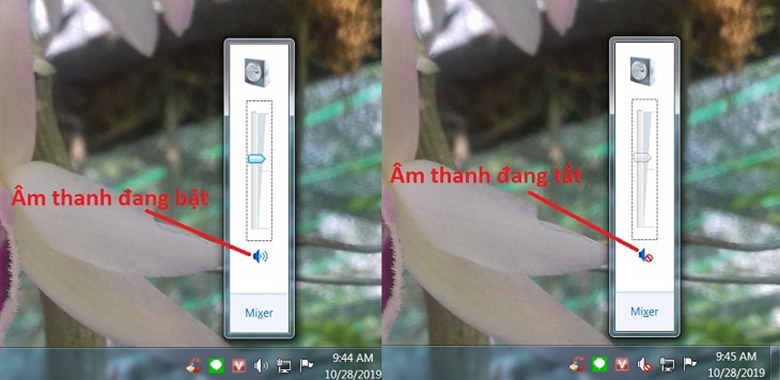
Bạn có thể tăng âm lượng của phần Volume ở Windows bằng cách click vào biểu tượng hình loa ở Taskbar và kéo cột âm thanh lên cao
3. Tăng âm lượng của ứng dụng bạn đang bật hoặc trên trình duyệt để sửa lỗi loa không nghe được gì
Bạn có thể xem trên các ứng dụng phát nhạc mà bạn đang sử dụng, có thể là Windows Media Player (như ví dụ) và tăng cột âm thanh lên rồi nghe lại xem loa đã phát tiếng hay chưa

Ngoài ra nếu bạn đang thưởng thức âm thanh trên các trình duyệt có thể làm tương tự để xem âm thanh từ loa đã có hay chưa
4. Nếu bạn đang cắm một thiết bị loa ngoài (tai nghe, loa,...) thì có thể kiểm tra lại các cổng kết nối đã có tín hiệu hay chưa
Bạn có thể thử rút ra cắm lại các cổng kết nối, thường thì khi kết nối thành công sẽ có thông báo hiển thị (có thể cổng USB hoặc cổng loa 3.5)
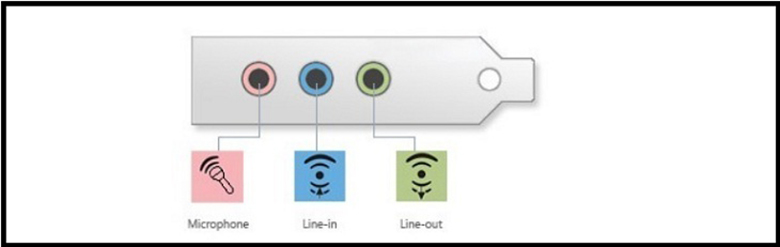
Nếu máy tính của bạn vẫn phát âm thanh bình thường nhưng thiết bị loa gắn ngoài không thể nghe được, bạn cần kiểm tra lại thiết bị loa gắn ngoài vẫn hoạt động bình thường
5. Sử dụng trình sửa lỗi Microsoft FixIt Troubleshooters trên Windows để sửa các vẫn đề loa máy tính không nghe được
Đây là cách khá đơn giản và bạn có thể áp dụng với máy tính sử dụng từ hệ điều hành Windows 7 trở lên, khiMicrosoft đã tích hợp cách khắc phục sự cố âm thanh bằng trong Windows
- Bạn tìm mục Hardware and Sound trên máy tính, click chuột phải chọn Troublesshoot audio playback. Sau khi hiển thị cửa sổ thông báo, bạn chọn Next để bắt đầu tiến hành quá trình sửa lỗi loa máy tính không nghe được
6. Cập nhật lại Driver Sound trên máy tính dễ dàng
- Bạn có thể tự cập nhật hoặc sửa lại Driver âm thanh trên máy tính, bằng cách vào Device Manager, lựa chọn Sound, video and game controllers
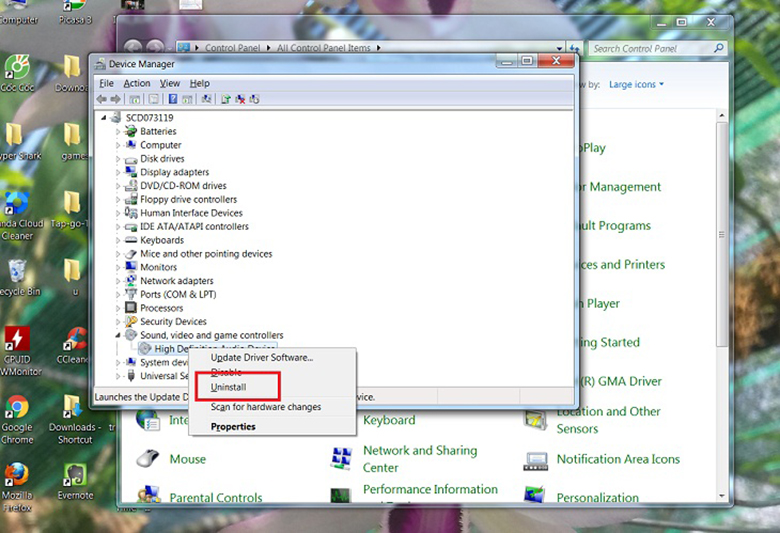
- Tại mục Sound, bạn chọn High Definition Audio Device và click chuột phải, chọn Repair hoặc Update Driver Softwave để có thể sửa lại hoặc cập nhật Driver cho mục âm thanh
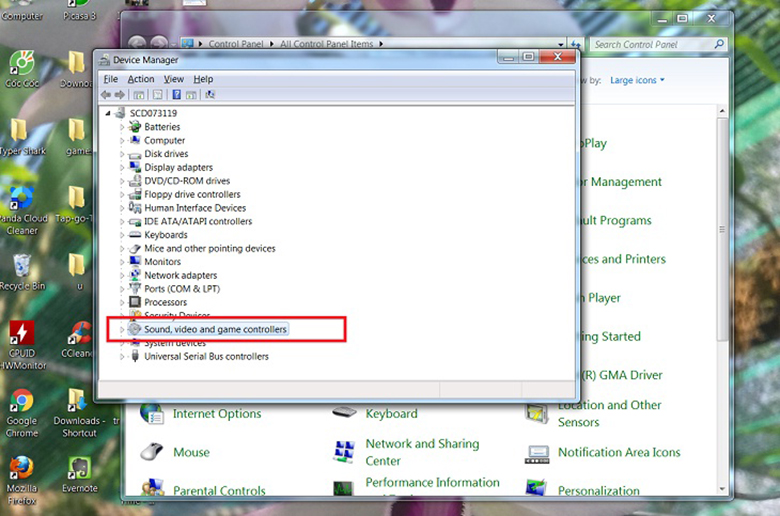
Trên đây là một số nguyên nhân và cách khắc phục loa máy tính bị mất tiếng, không nghe được rất đơn giản mà HACOM đã chia sẻ. Hy vọng thông tin kiến thức hữu ích cho bạn. Chúc các bạn khắc phục loa máy tính không có tiếng thành công!
Tại HACOM chúng tôi cung cấp các dòng loa máy tính uy tín chất lượng. Quý khách có nhu cầu có thể đến tất cả các showroom của HACOM để tìm và chọn mua những chiếc loa máy vi tính tốt và phù hợp nhất, xem địa chỉ tại đây. Hoặc có thể lựa chọn đặt mua online ngay tại đây để lựa chọn. Chúc bạn chọn được chiếc loa máy tính ưng ý cho mình.


